Kuna so ku tsara Cibiyar Kula da iPhone, amma ba ku da tabbacin yadda. Lokacin da Apple ya saki iOS 11, sun gabatar da fasalin da ke bawa masu amfani damar zaɓar abubuwan da suke so a Cibiyar Kulawa. A cikin wannan labarin, zan nuna muku yadda ake kara maballin zuwa Cibiyar Kulawa akan iPhone dinka don haka zaka iya samun damar kayan aikin da kuka fi so cikin sauƙi.
Sabuntawa zuwa iOS 11
Apple ya gabatar da ikon ƙara sabbin maɓallan zuwa Cibiyar Kulawa a cikin iOS 11, wanda aka fito da shi a fili a cikin faduwar shekarar 2017. Don tabbatar da cewa iPhone ɗinku na aiki da iOS 11, fara da buɗe Saitunan aikace-aikace da kuma bugawa Janar -> Sabunta Software .
Idan baku riga kun sabunta ba, matsa Zazzage & Shigar . Wannan aikin zai iya ɗaukar ɗan lokaci kuma kuna buƙatar tabbatar da cewa an shigar da iPhone ɗinku a cikin tushen wuta ko yana da fiye da 50% rayuwar batir.
Yadda ake Add Buttons Don Sarrafa Cibiyar Akan iPhone
- Fara ta bude Saituna aikace-aikace
- Taɓa Cibiyar Kulawa .
- Karkashin Controlarin Gudanarwa , zaku ga jerin abubuwan da zaku iya karawa zuwa Cibiyar Kulawa.
- Matsa koren maballin
 zuwa hagu na sarrafawa da kake son ƙarawa.
zuwa hagu na sarrafawa da kake son ƙarawa. - Ikon sarrafa da kuka ƙara yanzu za a lasafta shi a ƙarƙashin A hada kuma ya bayyana a cikin Cibiyar Kulawa.
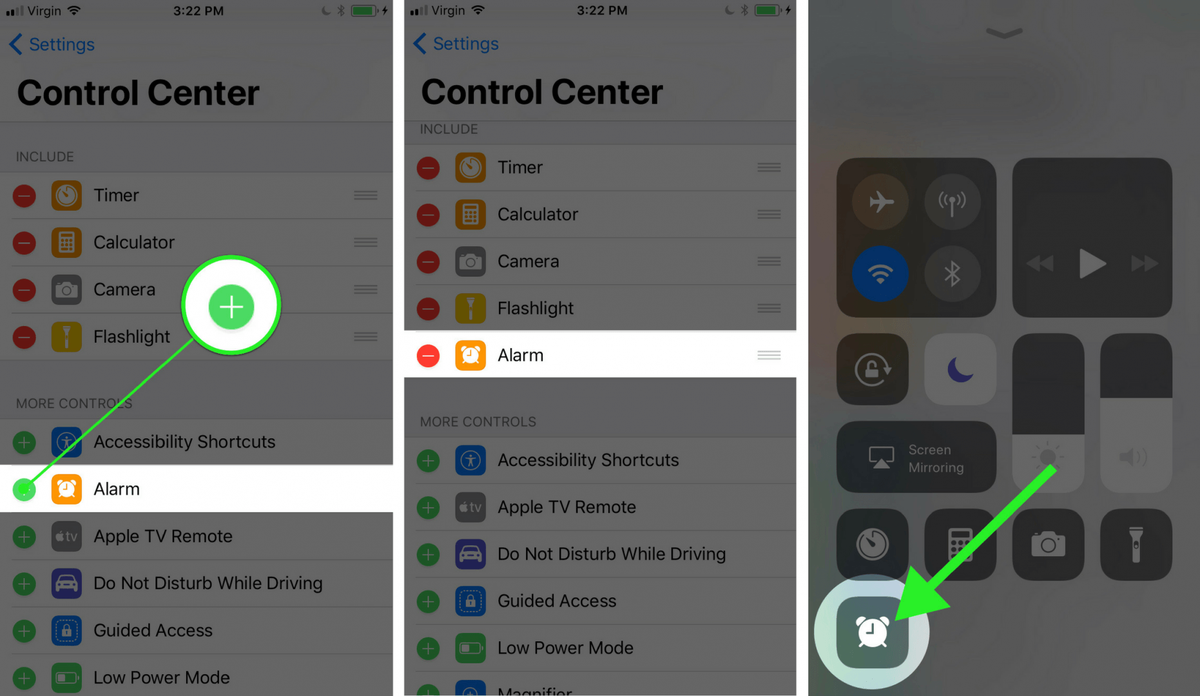
Yadda Ake Cire Maballin Daga Cibiyar Kula A Wayar iPhone
- Fara ta bude Saituna aikace-aikace
- Taɓa Cibiyar Kulawa .
- Karkashin A hada , zaku ga jerin fasalin da zaku iya cirewa daga Cibiyar Kulawa.
- Matsa jan debe maɓallin
 zuwa hagu na sarrafawa da kake son cirewa.
zuwa hagu na sarrafawa da kake son cirewa. - Matsa ja Cire maballin.
- Ikon sarrafa da kuka cire kawai daga Cibiyar Kulawa zai bayyana yanzu Controlarin Gudanarwa .
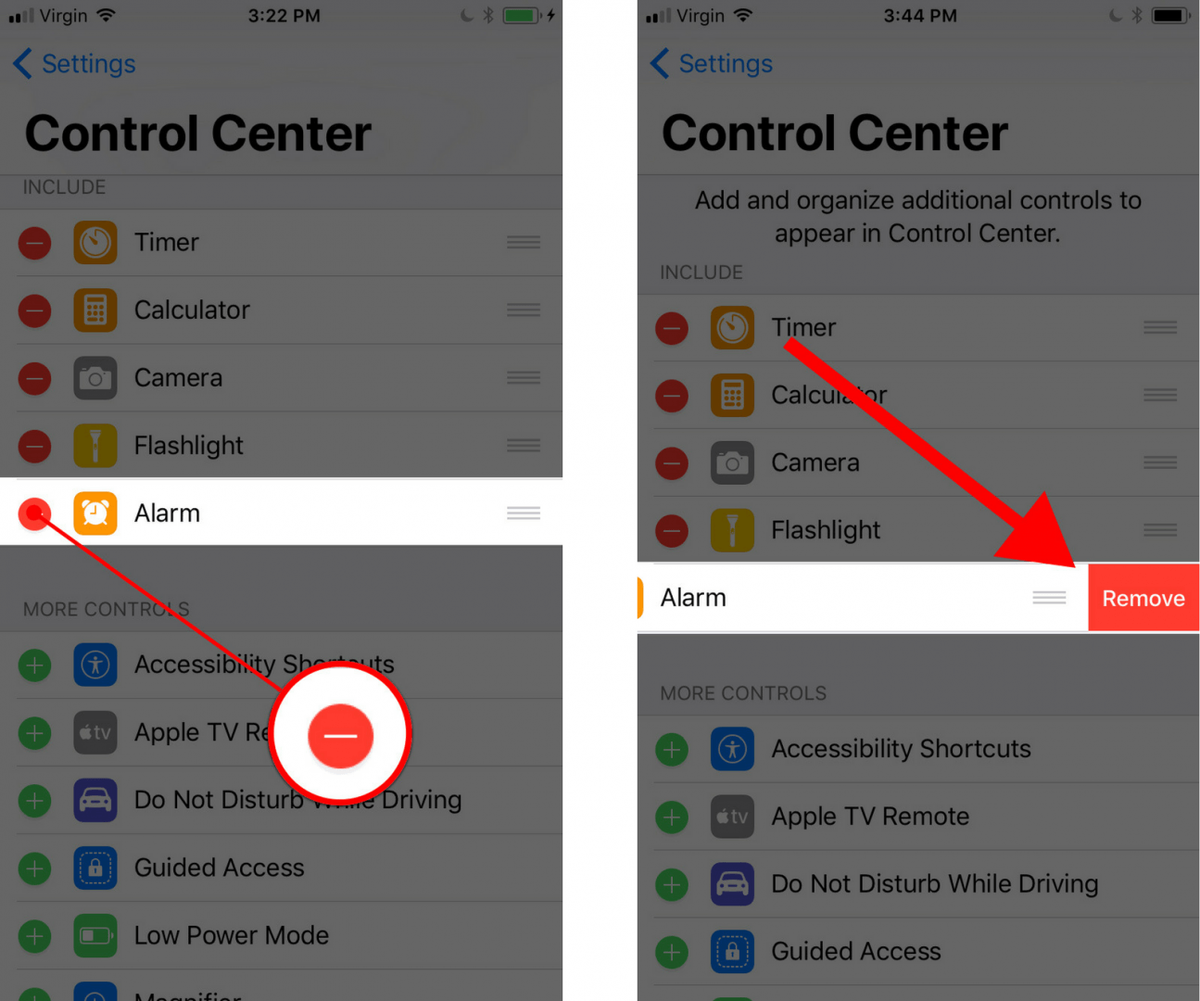
Shan Cibiyar Kula da Cibiyar
Yanzu kun san yadda ake ƙara maballin zuwa Cibiyar sarrafawa a kan iPhone ɗinku, yana mai da shi cikakken abin da ya dace da ku da bukatunku. Muna fatan za ku raba wannan labarin a kan kafofin watsa labarun, ko ku bar mana sharhi a ƙasa idan kuna da wasu tambayoyi game da daidaita iPhone ɗinku. Godiya ga karatu!
Buri mafi kyau,
David L.
 zuwa hagu na sarrafawa da kake son ƙarawa.
zuwa hagu na sarrafawa da kake son ƙarawa. zuwa hagu na sarrafawa da kake son cirewa.
zuwa hagu na sarrafawa da kake son cirewa.